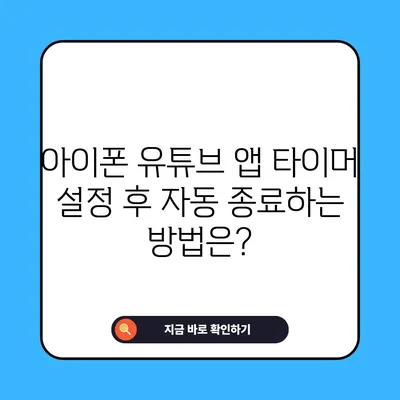아이폰 유튜브 앱 타이머 설정 후 자동 종료 방법
아이폰 유튜브 앱 타이머 설정 후 자동 종료 방법에 대해 알아보고, 수면 중 유튜브 앱이 자동으로 종료되는 설정 방법을 자세히 설명합니다.
아이폰 유튜브 앱 타이머 설정의 필요성
아이폰 유튜브 앱 타이머 설정 후 자동 종료 방법은 현대인의 삶에서 점점 더 중요해지고 있습니다. 많은 사람들이 수면 전 유튜브를 시청하는 습관이 있지만, 이러한 행동은 때때로 수면의 질을 해칠 수 있습니다. 잠들기 전 몇 분간 유튜브 영상을 보는 것 자체는 큰 문제가 되지 않지만, 영상을 끝까지 보고 싶다는 생각에 그 순간을 놓치고 불필요하게 더 많은 시간을 할애하게 됩니다.
유튜브는 자체적으로 콘텐츠 소비를 유도하는 알고리즘을 가지고 있기 때문에, 사용자는 쉽게 영상이 한 편 아니라 여러 편으로 이어지는 것을 경험하게 됩니다. 결국, 이러한 행동은 수면을 방해할 수 있는 소리로 이어져 자칫하면 피곤한 아침을 맞이할 수 있습니다. 하지만 아이폰의 타이머 기능을 활용하면 이런 문제를 쉽게 해결할 수 있습니다. 타이머를 설정해놓고 자리에 드는 것만으로도 자동으로 유튜브 앱이 종료되니, 수면의 질을 개선할 수 있는 실질적인 해결책이 될 수 있습니다.
여기서 중요한 점은 타이머를 설정하는 방법입니다. 단순히 타이머를 설정하자는 말을 넘어서, 어떻게 설정해야 가장 효율적으로 사용할 수 있는지에 대한 정보는 유용하게 쓰일 것입니다. 또한, 방법을 배우는 것은 물론, 어떤 이유로 이 설정이 필요하며 장점은 무엇인지 이해하는 것도 중요합니다.
| 장점 | 세부 설명 |
|---|---|
| 수면의 질 향상 | 타이머 설정으로 영상의 종료 시간을 정해 수면을 방해받지 않음 |
| 편리함 | 불필요하게 앱을 종료할 필요가 없음 |
| 정보 retention | 필요한 경우 설정 값을 기억해두고 다음에 쉽게 이용할 수 있음 |
한편, 아이폰의 유튜브 앱 타이머 기능은 여러 사용례가 존재합니다. 예를 들어, 특정 시간대에 콘텐츠 소비를 관리하려는 비즈니스맨이나 학생들, 혹은 어린 자녀가 있는 부모님들도 유용합니다. 초등학생 자녀가 유튜브를 시청할 때, 부모가 설정한 시간이 지나면 자동으로 종료됨으로써 자녀의 생활 습관을 좀 더 건강하게 관리할 수 있습니다.
아이폰을 이용하는 많은 이들이 지나치기 쉬운 이 간단한 설정은, 묵직한 수면을 위한 훌륭한 첫걸음이라고 할 수 있습니다. 자, 이제 우리는 본격적으로 아이폰 유튜브 앱 타이머 설정 후 자동 종료 방법을 알아보겠습니다.
💡 리밴스드 플레이어의 숨김 설정 방법을 지금 알아보세요! 💡
아이폰에서 유튜브 앱 자동 종료 설정 방법
이제 아이폰 유튜브 앱 타이머 설정 후 자동 종료 방법에 대한 구체적인 실행 절차를 알아보겠습니다. 이 과정을 따라하면 간단하게 설정할 수 있습니다.
- 시계 앱 실행하기
-
아이폰 홈 화면에서 기본으로 설치된 시계 앱을 찾아 실행합니다. 시계 앱은 알람, 스톱워치, 타이머 등의 기능을 제공합니다.
-
타이머 선택하기
-
하단 메뉴바에서 타이머 탭을 선택합니다. 여기서는 우리는 타이머 설정을 통해 유튜브 앱의 자동 종료를 설정할 것입니다.
-
타이머 종료 시 옵션 선택하기
-
타이머 종료 시 항목을 눌러줍니다. 이 옵션은 타이머가 완료되었을 때 어떤 행동을 취할지를 설정하는 부분입니다.
-
실행 중단 선택하기
-
최하단에 있는 실행 중단 옵션을 선택합니다. 이 경우 유튜브 앱이 종료됩니다.
-
시간 설정하기
-
현재 시간부터 종료할 시간을 설정합니다. 예를 들어, 30분 후 화면 끔을 원한다면, 30분으로 설정합니다.
-
시작 버튼 눌러 타이머 시작하기
- 모든 설정이 완료되면 시작 버튼을 눌러 타이머를 동작시킵니다.
이 과정을 통해 설정한 시간이 지나면 자동으로 모든 앱이 종료되며, 화면이 잠기고 약 6초 후 디스플레이 화면도 꺼지게 됩니다.
| 단계 | 설명 |
|---|---|
| 1 | 시계 앱 실행 |
| 2 | 타이머 탭 선택 |
| 3 | 타이머 종료 시 항목 선택 |
| 4 | 실행 중단 옵션 클릭 |
| 5 | 종료 시간 설정 |
| 6 | 타이머 시작 |
이러한 설정은 사용자가 유튜브에서 콘텐츠를 시청하다가 잠들 경우, 불필요한 소음으로 깨어나는 일을 방지해 줄 것입니다. 이제 더 이상 영상을 끄지 않아도 되며, 수면의 질을 높일 수 있습니다.
사실 이러한 과정을 통해 유튜브를 마음 놓고 시청하면서도 수면 리듬을 보호하는 방법은 매우 간단합니다. 그러니 일상이 바쁜 현대인들에게 이러한 소소한 설정이 큰 도움이 될 것이라고 확신합니다.
💡 아이폰과 갤럭시에서 유튜브 바로가기 설정하는 법을 알아보세요. 💡
권장 사항: 유튜브 시간 조절 및 활용 팁
아이폰 유튜브 앱 타이머 설정 후 자동 종료 방법 외에도, 추가적으로 유튜브 시청 시간을 조절하고 활용하는 팁들을 아래에 소개하겠습니다. 이러한 팁은 건강한 미디어 소비 습관을 형성하는 데 도움을 줄 수 있습니다.
- 유튜브 프리미엄 구독: 광고 없이 매끄럽게 콘텐츠를 시청할 수 있도록 도와줍니다. 이로 인해 중간에 광고로 인해 유입되는 유혹을 피할 수 있습니다.
- 재생목록 활용: 좋아하는 영상들을 묶어 재생목록을 생성하면 보다 효율적으로 시청할 수 있습니다. 시간 조절 측면에서도 유용합니다.
- 콘텐츠 소비 시간 설정: 타이머와 함께 어떤 시간대에 시청할지 미리 계획해놓으면 보다 합리적인 소비가 가능해집니다.
아래는 이런 팁들에 대한 요약입니다:
| 항목 | 설명 |
|---|---|
| 유튜브 프리미엄 | 광고 없이 콘텐츠를 시청 가능 |
| 재생목록 활용 | 효율적인 시청 용이 |
| 콘텐츠 소비 시간 계획 | 시간 조정 및 효율적 소비 도모 |
이처럼 다양한 방법으로 유튜브 활용도를 높이면서 건강한 삶의 패턴을 유지할 수 있습니다. 여러분도 이러한 방법들을 참고하여 보다 효율적으로 영상을 소비하시길 바랍니다.
💡 유튜브 리밴스드 플레이어로 더 편리하게 영상 감상해 보세요. 💡
결론
아이폰 유튜브 앱 타이머 설정 후 자동 종료 방법에 대해 자세히 살펴보았습니다. 이제 여러분은 유튜브를 시청하면서도 수면의 질을 높이고, 불필요한 중단 없이 마음껏 콘텐츠를 즐길 수 있게 되었습니다.
이 방법은 간단하지만 충분히 효과적입니다. 설정 방법도 매우 쉬워 누구나 쉽게 따라 할 수 있습니다. 더 나아가 본인에게 맞는 적절한 소비 패턴을 개발하기 위해 타이머와 재생목록을 적극적으로 활용해보시길 권장합니다.
마지막으로, 오늘 알려드린 내용을 바탕으로 여러분의 아이폰 유튜브 환경을 개선해보세요. 시간이 지나면 분명 큰 효과를 볼 수 있을 것입니다! 다음 포스팅에서도 유용한 정보로 찾아오겠습니다. 감사합니다!
💡 아이폰 자동 밝기 끄는 방법을 2분 안에 배워보세요! 💡
자주 묻는 질문과 답변
💡 유튜브에서 편리한 기능을 활용해 보세요. 💡
- Q: 타이머를 설정했는데도 유튜브가 종료되지 않아요. 왜 그런가요?
-
A: 타이머 설정 후 실행 중단 옵션을 선택했는지 확인해보세요. 이 옵션을 선택하지 않으면 타이머가 제대로 동작하지 않을 수 있습니다.
-
Q: 이 방법은 아이폰 외의 다른 기기에도 사용할 수 있나요?
-
A: 이 방법은 아이폰의 시계 앱을 이용한 것으로, 다른 기기에서는 다소 다르게 설정해야 할 수도 있습니다.
-
Q: 타이머가 종료된 후에도 유튜브를 다시 켤 수 있나요?
-
A: 네, 타이머 종료 후 유튜브 앱을 재실행하면 됩니다. 설정한 시간은 다시 수동으로 조정할 수 있습니다.
-
Q: 설정한 타이머 시간이 아닌 다른 시간으로 유튜브를 종료할 수는 없나요?
- A: 아이폰의 설정에 따라 조정 가능한 기능입니다. 타이머를 다시 설정하여 원하시는 시간으로 종료하실 수 있습니다.
아이폰 유튜브 앱 타이머 설정 후 자동 종료하는 방법은?
아이폰 유튜브 앱 타이머 설정 후 자동 종료하는 방법은?
아이폰 유튜브 앱 타이머 설정 후 자동 종료하는 방법은?